如何在电脑中找回丢失的数据|快速恢复电脑丢失数据的方法
更新日期:2024-03-20 13:43:50
来源:网友投稿
手机扫码继续观看

当我们在电脑系统的使用过程中,由于更换机器、中毒、系统崩溃或者误删文件等原因,会造成原始数据在磁盘或其他位置上消失。那么如果我们遇到了丢失电脑中数据的情况,应该要怎么快速地找回丢失的数据呢?
具体方法如下:
1、当出现数据丢失,首先不要高频次的操作电脑,以免增加数据恢复的难度;
2、下载安装数据恢复软件,比如金山数据恢复大师;

3、点击打开金山数据恢复大师,根据自己数据丢失的情况,选择具体的恢复类别,例如:误删除文件恢复;
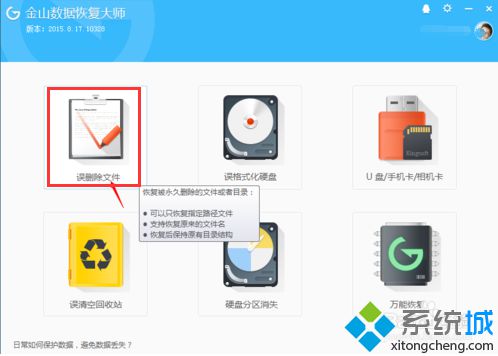
4、点击误删除文件恢复,选择数据丢失的磁盘分区,并点击下一步;
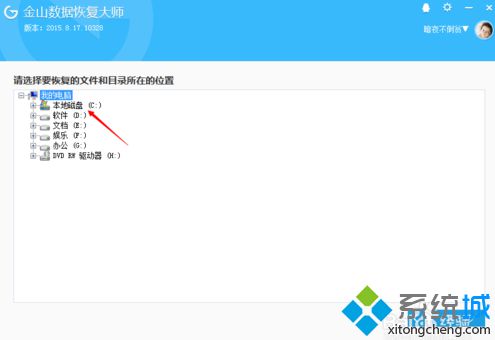
5、等待查找丢失的数据;
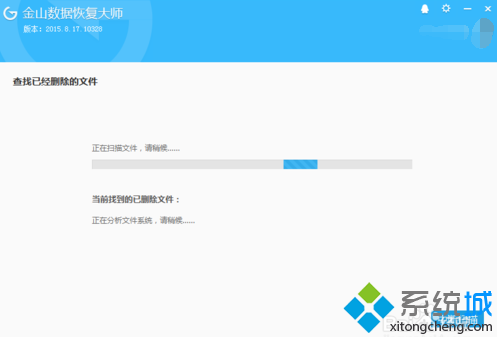
6、在扫描结果中,勾选需要恢复的内容,并点击下一步;
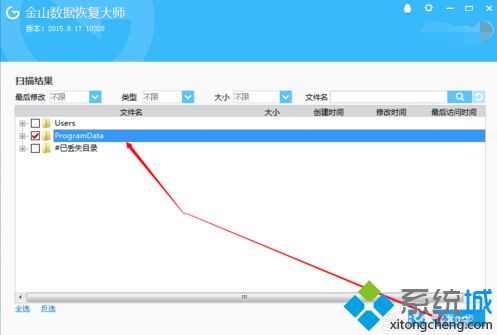
7、选择恢复的数据的保存路径(要选择另外的磁盘分区),并点击下一步;
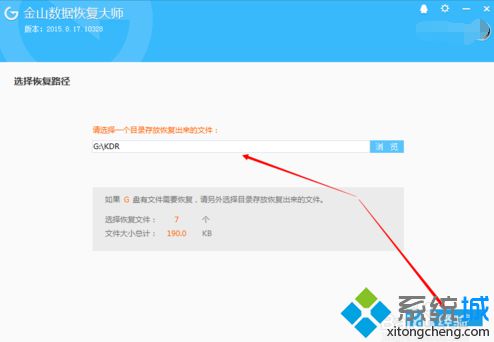
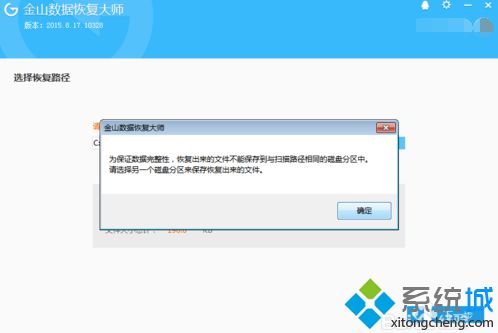
8、然后等待数据进行恢复完成即可。
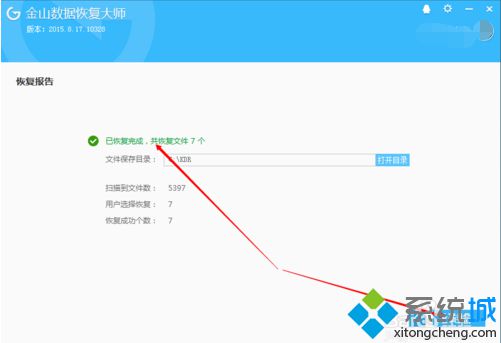
以上就是快速恢复电脑丢失的数据的方法,更多精彩内容请继续关注系统。
该文章是否有帮助到您?
常见问题
- monterey12.1正式版无法检测更新详情0次
- zui13更新计划详细介绍0次
- 优麒麟u盘安装详细教程0次
- 优麒麟和银河麒麟区别详细介绍0次
- monterey屏幕镜像使用教程0次
- monterey关闭sip教程0次
- 优麒麟操作系统详细评测0次
- monterey支持多设备互动吗详情0次
- 优麒麟中文设置教程0次
- monterey和bigsur区别详细介绍0次
系统下载排行
周
月
其他人正在下载
更多
安卓下载
更多
手机上观看
![]() 扫码手机上观看
扫码手机上观看
下一个:
U盘重装视频












